Se o título do artigo captou o seu interesse então é bom sinal! Já sabe que tem problemas para resolver ou oportunidades para melhorar! O que tenho visto ao longo de vários anos a trabalhar com email marketing é que existe um padrão, uma linha de pensamento de quem tem uma lista de emails. E acredite, isso acontece até em grandes empresas...
Ninguém tem dúvida que o email marketing é um canal que tem retorno, ou seja, o custo é baixo comparando com os resultados que pode obter seja no e-commerce ou em qualquer outra área de negócio. Entretanto pensa-se que quanto maior for a lista e quantos mais e-mails enviar melhor vai ser o resultado.
Esse pensamento não podia estar mais errado! É a mesma coisa que colocar publicidade em todas as caixas de correio!

Se continuar a ler vai descobrir porquê…
Quer tenha 50 ou 50 milhões de contatos.
Quer tenha os seus contatos numa lista de excel e ainda faça os seus envios pelo Gmail ou Hotmail (se ainda o faz não devia… ) ou já tenha uma lista devidamente organizada e higienizada. Em qualquer um destes cenários…
Este artigo é para você. E no final, saberá:
Contents
Quais os tipos de segmentação?
Existem dois grandes tipos de segmentação:
Segmentação por dados
Aqui pode dividir as pessoas em grupos com base em informações como, cidade, região, sexo, idade, frequência de envio, data de compra, data de aniversário, categoria de produtos comprados, quantidade de pedidos efetuados, etc.
Enfim, quanto mais informações, melhor.
Segmentação por comportamento
Neste tipo de segmentação, o que conta é a interação das pessoas em relação aos emails enviados por você. Por exemplo: quem abre mais ou nunca abriu os emails, quem mais clica nos botões que direcionam o usuário para uma outra página, entre outros critérios.
Desta forma pode, por exemplo, fazer o reenvio de emails para os usuários que por alguma razão não abriram o email. Uma técnica que tem ótimos resultados, tal como explico aqui neste artigo.
Porquê segmentar uma lista?
Como referi no início do artigo o pensamento geral é de que enviar muitos emails significa ter melhores resultados, o que não é verdade.
Até parece clichê, mas atingir a sua audiência deve reger-se pelas melhores práticas: enviar a mensagem certa para o público certo, no momento certo, de acordo com as preferências e até, por exemplo, com a capacidade de compra do seu público-alvo ou da sua persona.
Dentro de uma base de dados existem perfis totalmente distintos: preferências diferentes, as regiões onde moram, e os momentos de compra mais oportunos, entre outros critérios.

Tendo sido pai de uma menina há pouco mais de 6 meses eu não gostaria de receber emails de roupa para um menino muito menos de tamanhos para crianças que já têm 5 anos.
Assim como não faz sentido que eu receba emails com máquinas de lavar roupa no dia seguinte a eu ter comprado uma.
Nestes exemplos tão diferentes e em tantos outros casos a segmentação não foi bem realizada, por isso, as pessoas acabam por perder o interesse. Mas a consequência da (i)relevância dessas comunicações não se baseia só na remoção.
Existem muitos casos em que a insatisfação é de tal maneira que ao invés da remoção, o que os receptores fazem é marcar como spam ou até fazer queixa aos órgãos competentes, o que pode afetar a sua entregabilidade e consequentemente a performance das suas campanhas.
Problemas mais comuns da segmentação e como resolvê-los
À medida que usa um serviço de email marketing como o E-goi, é natural (e recomendável) que queira enviar enviar mensagens diferentes para públicos diferentes (ex. uma mensagem para os contatos de uma cidade, outra para os de outra cidade, etc.) mas também que queira resolver alguns problemas na gestão da sua base dados, por exemplo, contatos duplicados.
A maneira tradicional de fazer esta segmentação é criar várias listas de contatos diferentes, mas no E-goi é possível usar uma única lista organizada por segmentos ou tags.
Assim, a gestão de contatos e mensagens fica muito mais simples e eficaz. Assim, evita, por exemplo, o envio de emails repetidos para contatos duplicados nas suas listas.
Se ainda não é cliente E-goi, para criar esta e qualquer uma das segmentações listadas abaixo basta criar uma conta aqui:
[widget id=”egoi_formregistoconta_widget-3″]
O processo é simples:
- Vá ao menu “Listas” e clique em “Contatos” da lista onde estão os contatos que deseja mover.
- Na página de contatos, marque os contatos que pretende mover (assinalando a caixinha ao lado de cada um).
- Clique em “Operações” (no final da página). Na janela que aparecer, clique em “Mover”, escolha a lista para onde os contatos serão movidos e confirme a operação. Lembre-se de que, por segurança, depois de mover os contatos, não poderá movê-los novamente para a lista de origem ou para qualquer lista onde de onde esses contatos já tenham sido movidos;
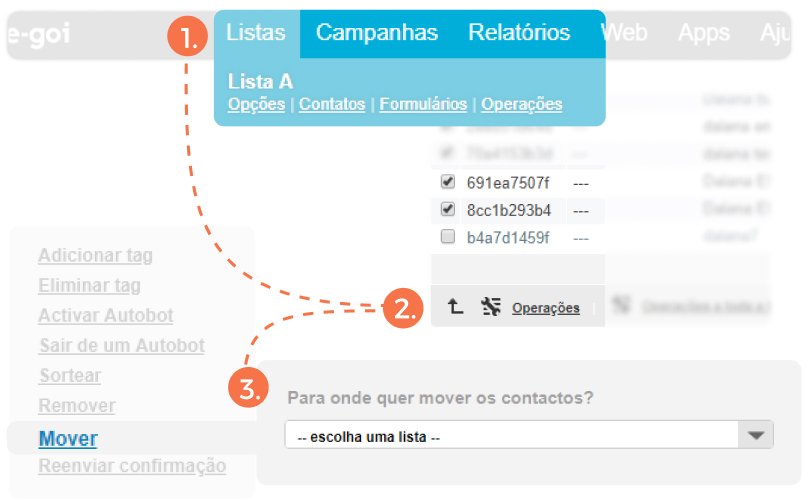
As melhores (e mais simples) formas de segmentar as suas listas de contatos + Boas práticas
Segmentar contatos por cidade
Se a base de dados que importou para o E-goi tem um campo “cidade” que na importação foi associado a um campo com o mesmo nome no E-goi, basta ir a “O que quer procurar?” na listagem de contatos, clicar em “Todos os campos”, e escolher “Cidade” (na área “Campos extra”). Depois é só escrever o nome da cidade pretendida, clicar em “Aplicar” e gravar o segmento.
Para criar segmentos para outras cidades, basta repetir o processo. Este tipo de filtragem é ideal, por exemplo, para sites de compras em grupo ou compras coletivas, pois as ofertas costumam ser diferentes dependendo da cidade de cada assinante.
Se tiver outros campos na sua base de dados (ex. “Tipo de cliente”, “Produtos preferidos”, etc.) e quiser fazer a segmentação com base neles, pode usar este mesmo método. Só é preciso escolher esse campo em vez do campo “Cidade”.
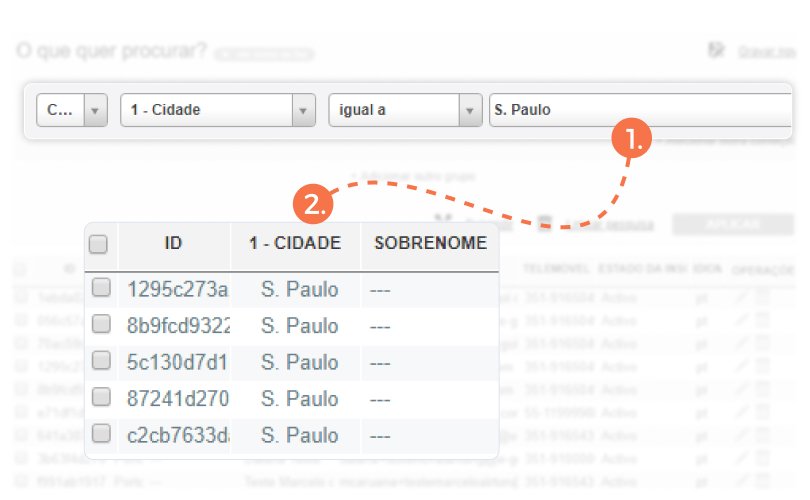
Premiar os seus maiores fãs
Além de segmentar a sua lista por campo de dados, também pode segmentá-la por estatísticas, o que é excelente para, por exemplo, recompensar as pessoas que clicam e compartilham os emails que lhes envia! Basta ir a “O que quer procurar?” na listagem de contatos, clicar em “Todos os campos”, escolher “Cliques” (na área “Estatísticas”), escolher “maior ou igual”, escrever “1” e manter “Todas as campanhas”. Em seguida clique em “Aplicar”.
Passados alguns instantes, o E-goi vai mostrar todos os contatos que clicaram nos seus emails uma ou mais vezes. Quer juntar a este filtro também todos os que compartilharam no Facebook?
Fácil, basta clicar em “Adicionar outra condição” à direita do filtro que criou para os cliques e aparecerá um novo filtro por baixo desse. Clique em “Todos os campos”, escolha “Partilhas sociais”, escolha “maior ou igual”, escreva “1”, escolha “Facebook” e mantenha “Todas as campanhas”. Confirme que muda a opção “E” para “Ou” e clique em “Aplicar”.
O E-goi vai então mostrar os contatos que clicaram nos seus emails ou compartilharam o conteúdo. Grave esse segmento e use-o mais tarde para enviar a estas pessoas um presente especial! 🙂
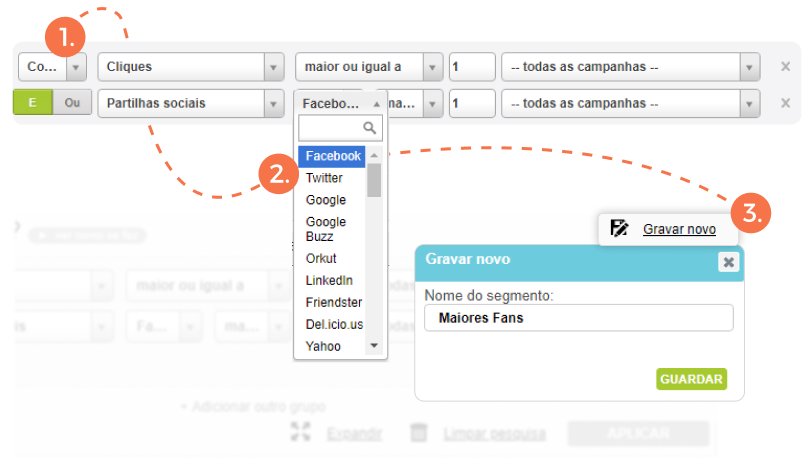
Segmentar quem não abriu nenhum email + Recuperação contatos “adormecidos”
Quanto menos as pessoas abrem os seus emails, pior a sua eficácia de entrega nos próximos envios, portanto é sempre recomendável isolar os contatos que nunca abrem os seus emails.
Para isso, basta ir a “O que quer procurar?” na listagem de contatos, clicar em “Todos os campos”, escolher “Emails abertos” (na área “Estatísticas”), manter “igual”, escrever “0” e manter “Todas as campanhas”. Em seguida clique em “Aplicar”.
O E-goi vai então buscar todos os contatos que nunca abriram nenhum email. Grave este segmento e use-o para tentar recuperar esses contatos “adormecidos”.
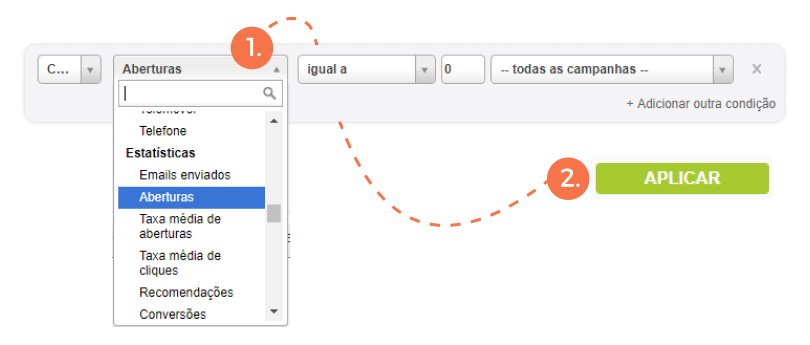
Enviar uma SMS para os contatos que não abriram o seu email
Se a base de dados de contatos que importou para o E-goi tem não só o endereço de email de cada contato, como também o celular, o E-goi pode enviar uma SMS só para as pessoas que não abrirem o email.
Comece por enviar o seu email normalmente para os contatos pretendidos. 24 horas depois, vá a “O que quer procurar?” na listagem de contatos, clique em “Todos os campos”, escolha “Emails abertos” (na área “Estatísticas”), mantenha “igual”, escreva “0” e escolha a campanha de email que enviou. Em seguida clique em “Aplicar”.
O E-goi vai mostrar os contatos que não abriram aquele email específico. Grave este segmento e use-o para enviar só para essas pessoas uma SMS com uma versão resumida da mensagem que enviou por email.
Não só maximizará as hipóteses de que a mensagem seja lida (a percentagem de leitura das SMS é muito superior à do email), como poupará nos custos de envio de SMS, pois não será necessário enviá-la para toda a lista de contatos!
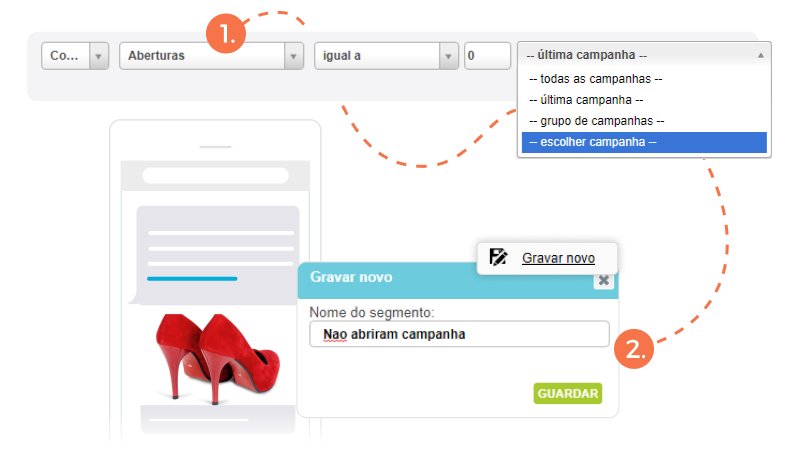
As tags são de longe a forma mais simples e rápida de segmentar uma base de dados. Se quer, por exemplo, classificar um cliente valioso ou enviar uma oferta só para alguns contatos, basta atribuir-lhes uma tag com o nome da oferta!
No E-goi, pode inserir tags:
- num só contato (basta editar o contato, ir a “Tags”, escrever a palavra com que quer classificá-lo e gravar a alteração).
- em vários contatos ao mesmo tempo (escolha-os na listagem de contatos, clique em “Operações” no final da página, adicione a tag e aplique a alteração). Se quiser inserir tags em todos os contatos que estão num segmento, basta carregá-lo e aplicar o mesmo método.
- nas inscrições feitas por um certo formulário ou questionário (basta ir às opções do formulário e adicionar as tags que pretende associar automaticamente aos contatos que se inscreverem).
- nas importações de contatos (durante a importação, é só abrir as opções e inserir as tags).
- numa sequência automática de ações (basta colocar uma ação “Adicionar tag” em qualquer ponto da sequência e o E-goi trata automaticamente do resto!);
Para enviar uma campanha só a quem tem uma certa tag, vá a “Segmento” (ao publicar a campanha), escolha as tags pretendidas e faça o envio!
Depois de adicionar tags, também pode geri-las facilmente.
A enorme vantagem das tags é simplificar a organização de uma lista de contatos. É extremamente útil para fazer envios altamente segmentados conforme o perfil de cada contato. Sem complicações nem confusões com campos e documentos Excel.
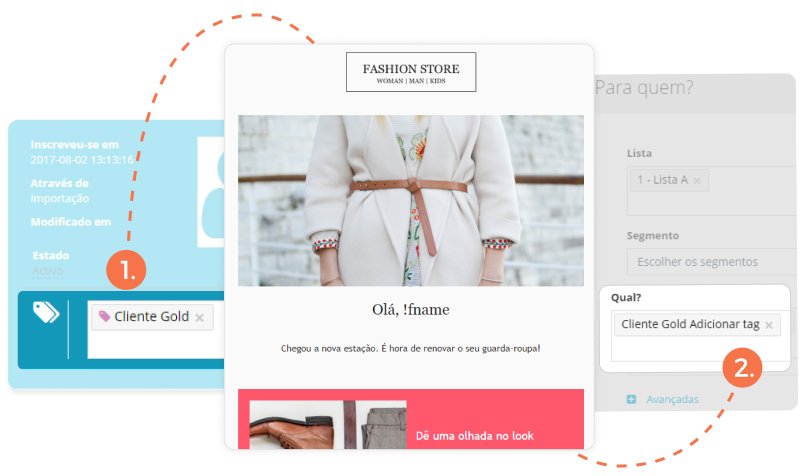
Estudo de Caso
Quer atingir o seu público de maneira assertiva? Então precisa elaborar a sua buyer persona.
Aqui na E-goi somos obcecados pela segmentação e pela melhoria dos resultados das nossas campanhas.
Houve uma época em que o nível de otimização era tal que já não havia grandes melhorias a fazer que impactassem de forma significativa os nossos resultados. Foi aí que decidimos partir para a identificação das nossas personas.
Feita a identificação das nossas personas foi definida uma estratégia que entregaria conteúdo relevante de acordo com estados de consciência de cada uma dessas personas.
Usando os objetivos do track and engage conseguimos mapear os artigos do nosso blog realizados para essas personas e “alimentar” a nossa base de dados com essa segmentação.
Sabendo que tipo de persona temos também conseguimos incluir as páginas visitadas ao nosso site que mais podem interessar a essas personas nos segmentos.
Existem algumas personas a receber o nosso conteúdo que chegam a ter mais de 30 critérios de segmentação!
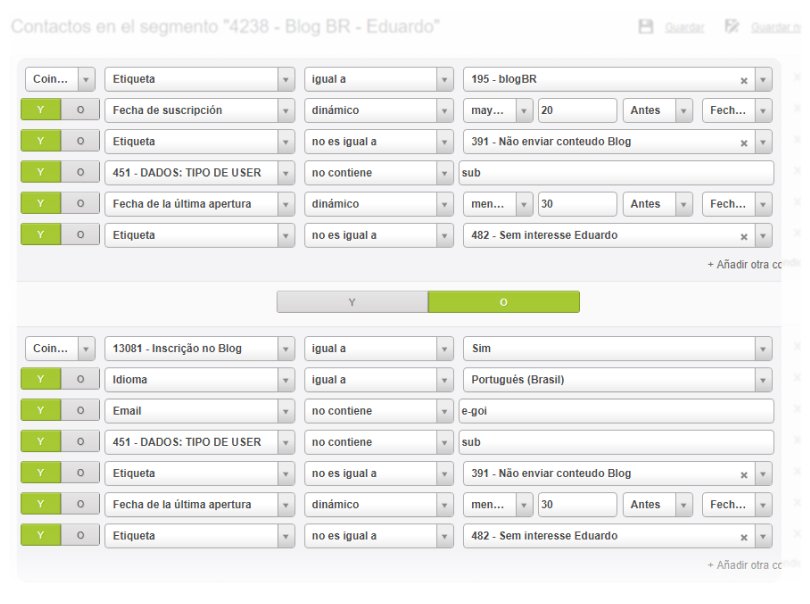
De uma forma geral as taxas de abertura têm aumentado consistentemente de 10 a 15% e com o conhecimento de cada uma das personas a ser aprofundado à medida que vão interagindo com os nossos conteúdos é normal que a segmentação seja cada vez mais assertiva e que esses resultados venham a aumentar.
Conclusão
Esteja apenas começando ou já num nível em que pode partir para uma segmentação mais avançada, uma coisa é certa: Segmentar a sua lista é sempre uma boa ideia, não é verdade?
Aplique as dicas que sugerimos e conte-nos quais foram os seus resultados!
Olá, ótimo o seu artigo!
Estou tentando fazer um autobot para uma lista de email marketing e tenho a ideia de enviar uma seq de 3 e-mails para o contato que não abrir o link do meu e-book.
Porem a ideia que coloca de segmentação, não está funcionando hoje no Egoi, fiz exatamente como está ai, e a segmentação não inclui o contato que não abriu a campanha e isso faz com que o Autobot ñ funcione.
Consegue me ajudar?
André, esse tipo de segmentos com dados dinâmicos pode demorar algum tempo a gerar. Clique em “Regenerar” nesse segmento e espere alguns minutos. Se mesmo continuar não conseguindo sugiro que entre em contato com nosso suporte através do menu Ajude de sua conta para eles analisarem e lhe ajudarem.